Sådan deler du dit arbejde under en Creative Commons License

Creative Commons licenser gør det nemt for folk at dele deres kreative værker, så andre kan bruge dem til deres egne projekter. Her er hvordan du frigiver dit arbejde under en CC-licens.
RELATERET: Hvad er Creative Commons-licenser?
Med traditionelle ophavsrettigheder, hvis du vil have andre til at kunne bruge dit arbejde, er du ofte fast ved at give individuelle licenser til hver anmodning. Det kan blive temmelig tidskrævende. I stedet sætter dit arbejde under en Creative Commons-licens, at nogen bruger dit arbejde i varierende grad, styret af den specifikke CC-licens, du vælger. CC-licensen gør det meget klart, hvad folk (og ikke) har lov til at gøre med dit arbejde.
Vælg en specifik CC-licens
Der er syv forskellige CC-licenser, du kan vælge imellem:
- Public Domain CC0)
- Attribution (CC BY)
- Attribution og Share-Alike (CC BY-SA)
- Attribution og ikke-kommerciel (CC BY-NC)
- Attribution og Ingen Derivater (CC BY-ND) )
- Navngivelse, ikke-kommerciel og delvist (CC BY-NC-SA)
- Attribution, ikke-kommerciel og ingen derivater (CC BY-NC-ND)
Hver licens giver dit arbejde til andre mennesker under forskellige vilkår. Overvej hver licens nøje, inden du beslutter dig for, hvilken du vil frigive dit arbejde under. Hvis du f.eks. Ikke vil have, at virksomheder skal kunne bruge det i deres reklame, skal du sørge for at frigive det under en ikke-kommerciel licens. Hvis du vil have folk til at kreditere dig og link tilbage til dit arbejde, skal du frigive det under en attributionslicens frem for offentligheden.
Igen skal du være forsigtig med hvilken licens du vælger, da du ikke kan tilbagekalde det med tilbagevirkende kraft. Fotograf Carol Highsmith sagsøgte Getty-billeder i 2016 for 1 milliard dollar, efter at hun fandt ud af, at de solgte billeder, hun havde udgivet til offentligheden. Hendes sag blev smidt ud af retten. Når dit arbejde er ude i verden under en CC-licens, er det derude.
Embed licensen i metadataene
De fleste filformater, hvor du sandsynligvis vil frigive et arbejde (f.eks. JPG, MP3, PDF, MP4 osv.) Understøtter nogle slags metadata. Denne metadata indeholder detaljer som når filen blev oprettet, hvem der oprettede den, og vigtigst for os, ophavsretsoplysningerne i forbindelse med arbejdet.
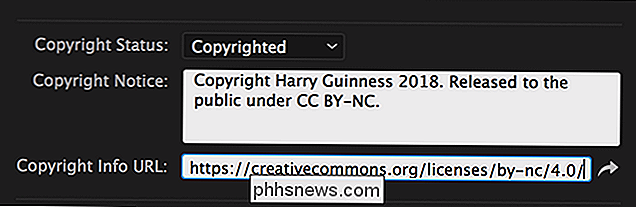
RELATED: Hvad er EXIF-data, og hvordan kan jeg fjerne det fra Mine billeder?
Hvis du frigiver noget under en CC-licens, skal du tilføje disse oplysninger til metadataene i filen. Appen du bruger til at oprette arbejdet kan sandsynligvis gøre det. For eksempel har Adobe Photoshop, Adobe Photoshop Lightroom, Adobe Premiere, Microsoft Word og næsten alle andre professionelle applikationer mulighed for at ændre metadata. På Windows kan du også redigere metadata direkte fra File Explorer.
Udgiv arbejdet med en tjeneste, der understøtter Creative Commons Licenses
Mange webtjenester, hvor folk deler deres arbejde Flickr, 500px, YouTube og Vimeo for Eksempel-har indbygget support til CC-licenser. Når du uploader et nyt arbejde og giver give det en titel, tags og andre sådanne data, kan du også tilføje oplysningerne om ophavsret.
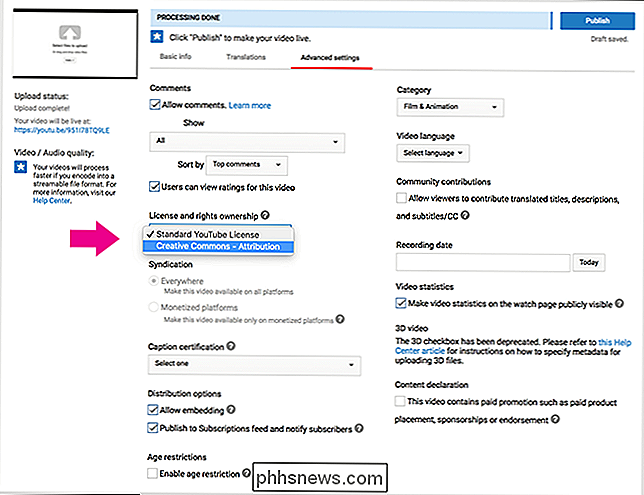
RELATERET: Syv websteder med gratis billeder, du kan bruge, men du vil
Dette er langt den nemmeste måde at dele dit arbejde under en CC-licens. Ved at bruge de indbyggede muligheder med disse tjenester, skal du sikre dig, at enhver, der leder efter et arbejde, de kan bruge, kan finde dit mesterværk.
Del licensoplysningerne sammen med arbejdet
Hvis du udsender dit arbejde til din egen hjemmeside - eller på anden måde dele det på service uden indbygget CC-licenssupport - du skal tilføje en beskrivelse af det arbejde, der erklærer den licens, hvormed du frigiver arbejdet. Creative Commons-organisationen har dedikerede ikoner for hver licens, som du kan sende ved siden af arbejdet.
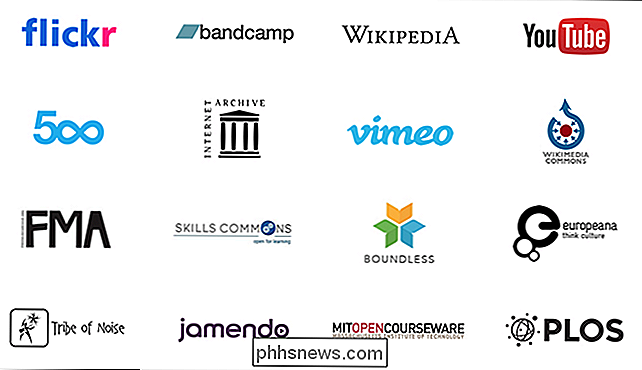
Du skal også linke tilbage til licensteksten på Creative Commons hjemmeside, så folk nemt kan kontrollere vilkårene i licensen.
Hvis du frigiver en stor mængde arbejde under en CC-licens (for eksempel hele indholdet på dit websted som Electronic Frontiers Foundation gør det), kan det være enklere at blot tilføje en ophavsretsside, der forklarer, hvad du laver og link til det.
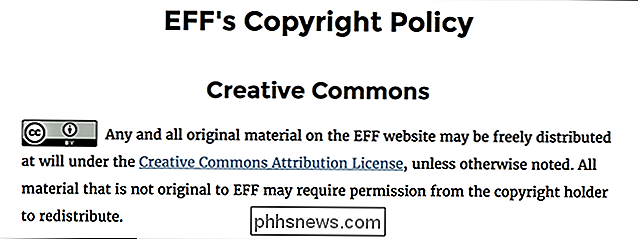
Creative Commons-projektet har været utrolig succesfuldt. Der er en lang række værker til rådighed for folk at bruge under forskellige CC-licenser. Hvis du vil bidrage med din egen arbejdsform til det, er det bare et spørgsmål om at gøre dine licensvilkår klart, når du deler dit arbejde.

Sådan slukkes du for natvisning på nestkammen
Masser af tyveri kommer ud om natten, hvilket betyder at nattesyn kan være en god funktion til dit sikkerhedskamera. Men hvis det ikke er noget, du har brug for, kan du nemt slukke det på Nest Cam. RELATERET: Hvordan fungerer natkameraer? Der er meget få grunde til at slukke for nattesyn , men siger, at du har din Nest Cam placeret ved et vindue spideret udenfor.
Sådan ændres ikonerne på harddisken på din Mac
Hvis du tilslutter mange drev til din Mac eller tilslutter en bestemt ekstern harddisk til mange forskellige Mac'er, kan det hele Vær meget at holde styr på. Hvis du ændrer ikonet for dine drev, er det en hurtig måde at visuelt adskille dem fra. RELATED: Sådan ændres drevikoner i Windows Processen ligner ændring af mappe- og applikationsikoner, men det er anderledes i en få vigtige måder.



